分析X-Scan,写出它的使用 *** 以及配置 *** ,同时抓包分析其扫描原理。如果有兴趣分析一下其脚本
一. 系统要求:Windows NT/2000/XP/2003
理论上可运行于Windows NT系列操作系统,推荐运行于Windows 2000以上的Server版Windows系统。
二. 功能简介:
采用多线程方式对指定IP地址段(或单机)进行安全漏洞检测,支持插件功能。扫描内容包括:远程服务类型、操作系统类型及版本,各种弱口令漏洞、后门、应用服务漏洞、 *** 设备漏洞、拒绝服务漏洞等二十几个大类。对于多数已知漏洞,我们给出了相应的漏洞描述、解决方案及详细描述链接,其它漏洞资料正在进一步整理完善中,您也可以通过本站的“安全文摘”和“安全漏洞”栏目查阅相关说明。
3.0及后续版本提供了简单的插件开发包,便于有编程基础的朋友自己编写或将其他调试通过的代码修改为X-Scan插件。另外Nessus攻击脚本的翻译工作已经开始,欢迎所有对 *** 安全感兴趣的朋友参与。需要“Nessus攻击脚本引擎”源代码、X-Scan插件SDK、示例插件源代码或愿意参与脚本翻译工作的朋友,可通过本站“X-Scan”项目链接获取详细资料:“”。
三. 所需文件:
xscan_gui.exe -- X-Scan图形界面主程序
checkhost.dat -- 插件调度主程序
update.exe -- 在线升级主程序
*.dll -- 主程序所需动态链接库
使用说明.txt -- X-Scan使用说明
/dat/language.ini -- 多语言配置文件,可通过设置“LANGUAGE\SELECTED”项进行语言切换
/dat/language.* -- 多语言数据文件
/dat/config.ini -- 当前配置文件,用于保存当前使用的所有设置
/dat/*.cfg -- 用户自定义配置文件
/dat/*.dic -- 用户名/密码字典文件,用于检测弱口令用户
/plugins -- 用于存放所有插件(后缀名为.xpn)
/scripts -- 用于存放所有NASL脚本(后缀名为.nasl)
/scripts/desc -- 用于存放所有NASL脚本多语言描述(后缀名为.desc)
/scripts/cache -- 用于缓存所有NASL脚本信息,以便加快扫描速度(该目录可删除)
四. 准备工作:
X-Scan是完全免费软件,无需注册,无需安装(解压缩即可运行,自动检查并安装WinPCap驱动程序)。若已经安装的WinPCap驱动程序版本不正确,请通过主窗口菜单的“工具”-“Install WinPCap”重新安装“WinPCap 3.1 beta4”或另行安装更高版本。
五. 图形界面设置项说明:
“检测范围”模块:
“指定IP范围” - 可以输入独立IP地址或域名,也可输入以“-”和“,”分隔的IP范围,如“192.168.0.1-20,192.168.1.10-192.168.1.254”,或类似“192.168.100.1/24”的掩码格式。
“从文件中获取主机列表” - 选中该复选框将从文件中读取待检测主机地址,文件格式应为纯文本,每一行可包含独立IP或域名,也可包含以“-”和“,”分隔的IP范围。
“全局设置”模块:
“扫描模块”项 - 选择本次扫描需要加载的插件。
“并发扫描”项 - 设置并发扫描的主机和并发线程数,也可以单独为每个主机的各个插件设置更大线程数。
“ *** 设置”项 - 设置适合的 *** 适配器,若找不到 *** 适配器,请重新安装WinPCap 3.1 beta4以上版本驱动。
“扫描报告”项 - 扫描结束后生成的报告文件名,保存在LOG目录下。扫描报告目前支持TXT、HTML和XML三种格式。
“其他设置”项:
“跳过没有响应的主机” - 若目标主机不响应ICMP ECHO及TCP SYN报文,X-Scan将跳过对该主机的检测。
“无条件扫描” - 如标题所述
“跳过没有检测到开放端口的主机” - 若在用户指定的TCP端口范围内没有发现开放端口,将跳过对该主机的后续检测。
“使用NMAP判断远程操作系统” - X-Scan使用SNMP、NETBIOS和NMAP综合判断远程操作系统类型,若NMAP频繁出错,可关闭该选项。
“显示详细信息” - 主要用于调试,平时不推荐使用该选项。
“插件设置”模块:
该模块包含针对各个插件的单独设置,如“端口扫描”插件的端口范围设置、各弱口令插件的用户名/密码字典设置等。
六. 常见问题解答:
Q:如果没有安装WinPCap驱动程序是否能正常使用X-Scan进行扫描?
A:如果系统未安装WinPCap驱动,X-Scan启动后会自动安装WinPCap 3.1;如果系统已经安装了WinPCap更高版本,X-Scan则使用已有版本。
Q:扫描一个子网,进程里同时出现10个checkhost.exe的进程是什么原因?
A:检测每个主机都会单独起一个Checkhost.exe进程,检测完毕会自动退出。并发主机数量可以通过图形界面的设置窗口设定,命令行程序通过“-t”参数设定。
Q:扫描过程中机器突然蓝屏重启是什么原因?
A:扫描过程中系统蓝屏是有可能的,AtGuard、天网等防火墙的驱动程序在处理特殊包的时候有可能出错导致系统崩溃,另外很多防火墙驱动与WinPCap驱动本身也存在冲突,建议先禁止或卸载防火墙程序再试试。
Q:操作系统识别不正确是什么原因?
A:操作系统识别方面确实不能保证100%的准确率,目前是综合NMAP、P0F的指纹库、NETBIOS信息和SNMP信息进行识别,如果目标机器没有开放NETBIOS和SNMP协议,TCP/IP堆栈指纹也不在数据库中,就需要使用者根据其他信息综合分析了。
Q:为什么在一次扫描中我选择了“SYN”方式进行端口扫描,但X-Scan实际采用的是“TCP”方式,而且也没有被动识别出目标操作系统?
A:端口扫描中的“SYN”方式在NT4或XP+SP2系统下无法使用,在windows 2000等系统下使用时必须拥有管理员权限,否则将自动改用“TCP”方式进行端口扫描。
Q:新版本是否兼容2.3版本的插件?
A:X-Scan 3.0以上版本的插件接口做了少量修改,不兼容2.3以前版本的插件,需要原作者做相应修改。3.0以上版本提供了简单的开发库,插件开发方面要比2.3版本轻松许多。
Q:我看到Scripts目录下有很多nessus的脚本,是否可以自己从nessus的网站上下载最新的plugin,然后解压到scripts目录中,实现扫描最新漏洞?
A:X-Scan移植了nessus的nasl引擎,目前对应于nessus2.2.4,但不包含对本地检测脚本的支持。所以只要是这个版本nessus支持的非本地检测脚本,都可以复制到Scripts目录下加载。
Q:X-Scan中各项弱口令插件检测范围都很有限,能否自己加入其他需要检测的帐号或口令?
A:在“X-Scan”中内置的密码字典仅为简单示范,使用者如果希望软件有更强的密码猜解能力,可以自己编辑密码字典文件。
Q:为什么nasl脚本扫描结果中存在大量英文,将来有没有可能会对这些英文信息进行汉化?
A:目前已有将近2000个NASL脚本,里面的描述信息大都是英文,需要翻译的内容可以在本站“焦点项目”中的X-Scan下看到。欢迎大家一起帮忙翻译,通过审核后会直接加入在线升级库供大家下载。
Q:用xscan.exe在命令行方式下进行扫描时,如何暂停或终止扫描?
A:命令行方式检测过程中,按“[空格]”键可查看各线程状态及扫描进度,按“[回车]”可暂停或继续扫描,按“q”键可保存当前数据后提前退出程序,按“ctrl+c”强行关闭程序。
Q:X-Scan如何安装,是否需要注册?
A:X-Scan是完全免费软件,无需注册,无需安装(解压缩即可运行,自动安装WinPCap驱动)。
七. 版本发布:
X-Scan v3.3 -- 发布日期:07/18/2005,优化主程序及NASL库;修正已知BUG;更新攻击测试脚本及中文描述。
感谢wlj、killer、coolc协助测试,感谢通过各种方式提供反馈信息及建议的朋友。
X-Scan v3.2 -- 发布日期:04/08/2005,升级NASL库,优化主程序及NASL库;增加HTTP/TELNET/SSH/VNC/CVS/IMAP等弱口令检测插件;修正已知BUG。
感谢wlj提供大量改进建议及相关资料,感谢安全焦点全体成员和coolc、killer等朋友协助测试。
X-Scan v3.1 -- 发布日期:03/25/2004,修改“存活主机”插件,加入2.3版本中SNMP、NETBIOS插件,优化主程序及NASL库。
X-Scan v3.02 -- 发布日期:03/08/2004,“WinPCap 3.1 beta”中存在BUG,可能导致CheckHost.exe异常。X-Scan中改用“WinPCap 2.3”,建议卸载“WinPCap 3.1 beta”后再使用X-Scan进行扫描。
X-Scan v3.0 -- 发布日期:03/01/2004,修正beta版本中已知BUG,对主程序及所有插件进行优化,升级NASL库,支持2.0.10a版本以前的所有NASL脚本;提供简单的开发包方便其他朋友共同开发插件;其他插件正在开发中。
感谢悟休、quack帮忙精选nasl脚本列表,感谢san为支持X-Scan项目编写相关页面程序。再次感谢安全焦点论坛上所有提供优秀思路和协助测试的朋友们。
X-Scan v3.0(beta) -- 发布日期:12/30/2003,对主程序结构进行调整,加入移植的NASL插件,支持2.0.9版本以前的所有NASL脚本;对插件接口做少量修改,方便由其他朋友共同开发插件;对远程操作系统识别功能进行了加强,并去掉了一些可由脚本完成的插件。
感谢isno和Enfis提供优秀插件,感谢悟休、quack帮忙精选nasl脚本列表,也感谢其他提供优秀思路和协助测试的朋友。
X-Scan v2.3 -- 发布日期:09/29/2002,新增SSL插件,用于检测SSL漏洞;升级PORT、HTTP、IIS插件;升级图形界面并对界面风格作细微调整。
感谢ilsy提供优秀插件。
X-Scan v2.2 -- 发布日期:09/12/2002,修正PORT插件中线程同步BUG;修正RPC插件字符显示BUG;扩充RPC漏洞数据库;调整扫描结果索引文件风格。
感谢xundi、quack、stardust搜集并整理漏洞数据库。
X-Scan v2.1 -- 发布日期:09/08/2002,将SNMP插件扫描项目改为可选;将HTTP、IIS、RPC插件中的“漏洞描述”链接到xundi整理的漏洞数据库;修正2.0以前版本中已知BUG。
X-Scan v2.0 -- 发布日期:08/07/2002,新增路由信息检测、SNMP信息检测插件;升级NETBIOS插件,新增远程注册表信息检测;升级IIS插件,新增对IIS.ASP漏洞的检测;对插件接口做细微修改;更新图形界面,新增“在线升级”功能;扩充CGI漏洞数据库;修正1.3以前版本中已知BUG。
感谢quack、stardust、sinister、ilsy、santa、bingle、casper提供宝贵资料或优秀插件,感谢san、xundi、e4gle协助测试,也感谢所有来信反馈和提出建议的热心朋友。
X-Scan v1.3 -- 发布日期:12/11/2001,修正PORT插件中关于远程操作系统识别的BUG。
X-Scan v1.2 -- 发布日期:12/02/2001,升级HTTP、IIS插件,新增对HTTP重定向错误页面识别功能;升级PORT插件,在无法创建Raw Socket时改为使用标准TCP连接方式检测开放端口。
X-Scan v1.1 -- 发布日期:11/25/2001,将所有检测功能移入插件,使主程序完全成为“容器”;提供多语言支持;更新图形接口程序;修改多线程模式,所有插件共享更大线程数量,提高并发检测速度;新增 *** TP、POP3弱口令用户检测;新增IIS UTF-Code漏洞检测;扩充CGI漏洞列表。
感谢xundi、quack、casper、wollf、黄承等朋友提供的宝贵资料,感谢echo、力立等朋友协助测试,再次向付出了重体力劳动的xundi和quack致谢,涕零.....
X-Scan v1.0(beta) -- 发布日期:07/12/2001,新增对远程操作系统类型及版本识别功能;新增对远程主机地理位置查询功能;在“-iis”选项中,新增对IIS “.ida/.idq”漏洞的扫描,同时更新漏洞描述;在“-port”参数中,允许指定扫描的端口范围(通过修改“dat\config.ini”文件中的“[PORT-LIST]\port=”);在“-ntpass”参数中,允许用户在编辑密码字典时通过“%”通配所有用户名;更新CGI漏洞列表,并对CGI漏洞进行分类,以便根据远程主机系统类型扫描特定CGI漏洞,加快扫描速度。
感谢“天眼”软件作者--watercloud提供“被动识别远程操作系统”模块;感谢“追捕”软件作者--冯志宏提供“IP-地理位置”数据库;感谢quack提供漏洞资料、程序资料、无数有价值的建议还有感情和......
X-Scanner v0.61 -- 发布日期:05/17/2001,在“-iis”选项中新增对IIS CGI文件名二次解码漏洞的检测。
X-Scanner v0.6 -- 发布日期:05/15/2001,新增“-iis”参数,专门用于扫描IIS服务器的“unicode”及“remote .printer overflow”漏洞;更新漏洞描述;调整CGI扫描的超时时间,尽量避免因超时导致的“扫描未完成”情况出现;为避免“RedV”插件被恶意利用,将自动更换主页功能改为自动向“C:\”目录上传包含警告信息的文本文件。
X-Scanner v0.5 -- 发布日期:04/30/2001,修改了命令行参数,使参数含义更加直观;扩充CGI漏洞数据库;对NT弱口令扫描功能进行扩充--允许用户使用用户名及密码字典;增加插件功能,并公布插件接口。
感谢“santa”和“老鬼(colossus)”提供插件。
X-Scanner v0.42b -- 发布日期:03/07/2001,修正了“-b”选项在特定情况导致系统overflow的BUG。
X-Scanner v0.42 -- 发布日期:03/02/2001,允许用户对SQL-SERVER帐户进行扩充,而不局限于扫描“sa”空口令。
X-Scanner v0.41 -- 发布日期:02/19/2001,修正了以前版本中对FTP弱口令检测的BUG;重新优化代码,将xscan.exe与xscan98合二为一。
X-Scanner v0.4 -- 发布日期:02/15/2001,加入对SQL-SERVER默认“sa”帐户的扫描;在充分认识了某些人的惰性之后,临时 *** 了傻瓜式图形界面(一切操作按序号点击即可)。
X-Scanner v0.31 -- 发布日期:01/17/2001,对端口扫描方式和输出文件的格式做了细微调整;对Unicode解码漏洞进行了扩充;提供了for win98的版本和一个简单的CGI列表维护工具。
X-Scanner v0.3 -- 发布日期:12/27/2000,加入线程超时限制;增加 *** 功能;扩充CGI漏洞数据库,加入对Unicode解码等漏洞的检测及描述;修正内存泄露问题。内部测试版。
X-Scanner v0.2 -- 发布日期:12/12/2000,内部测试
nmap使用求助
Nmap是一款 *** 扫描和主机检测的非常有用的工具。Nmap是不局限于仅仅收集信息和枚举,同时可以用来作为一个漏洞探测器或安全扫描器。它可以适用于winodws,linux,mac等操作系统
Nmap是一款非常强大的实用工具,可用于:检测活在 *** 上的主机(主机发现)检测主机上开放的端口(端口发现或枚举)检测到相应的端口(服务发现)的软件和版本检测操作系统,硬件地址,以及软件版本检测脆弱性的漏洞(Nmap的脚本)Nmap是一个非常普遍的工具,它有命令行界面和图形用户界面。本人包括以下方面的内容:介绍Nmap扫描中的重要参数操作系统检测Nmap使用教程Nmap使用不同的技术来执行扫描,包括:TCP的connect()扫描,TCP反向的ident扫描,FTP反弹扫描等。所有这些扫描的类型有自己的优点和缺点,我们接下来将讨论这些问题。 Nmap的使用取决于目标主机,因为有一个简单的(基本)扫描和预先扫描之间的差异。我们需要使用一些先进的技术来绕过防火墙和入侵检测/防御系统,以获得正确的结果。下面是一些基本的命令和它们的用法的例子:扫描单一的一个主机,命令如下:
代码如下:
#nmap nxadmin.com#nmap 192.168.1.2
扫描整个子网,命令如下:
代码如下:
#nmap 192.168.1.1/24
扫描多个目标,命令如下:
代码如下:
#nmap 192.168.1.2 192.168.1.5
扫描一个范围内的目标,如下:
代码如下:
#nmap 192.168.1.1-100 (扫描IP地址为192.168.1.1-192.168.1.100内的所有主机)
如果你有一个ip地址列表,将这个保存为一个txt文件,和namp在同一目录下,扫描这个txt内的所有主机,命令如下:
代码如下:
#nmap -iL target.txt
如果你想看到你扫描的所有主机的列表,用以下命令:
代码如下:
#nmap -sL 192.168.1.1/24
扫描除过某一个ip外的所有子网主机,命令:
代码如下:
#nmap192.168.1.1/24-exclude192.168.1.1
扫描除过某一个文件中的ip外的子网主机命令
代码如下:
#nmap192.168.1.1/24-excludefilexxx.txt(xxx.txt中的文件将会从扫描的主机中排除)
扫描特定主机上的80,21,23端口,命令如下
代码如下:
#nmap-p80,21,23192.168.1.1
从上面我们已经了解了Nmap的基础知识,下面我们深入的探讨一下Nmap的扫描技术
Tcp SYN Scan (sS) 这是一个基本的扫描方式,它被称为半开放扫描,因为这种技术使得Nmap不需要通过完整的握手,就能获得远程主机的信息。Nmap发送SYN包到远程主机,但是它不会产生任何会话.因此不会在目标主机上产生任何日志记录,因为没有形成会话。这个就是SYN扫描的优势.如果Nmap命令中没有指出扫描类型,默认的就是Tcp SYN.但是它需要root/administrator权限.
代码如下:
#nmap -sS 192.168.1.1
Tcp connect() scan(sT)如果不选择SYN扫描,TCP connect()扫描就是默认的扫描模式.不同于Tcp SYN扫描,Tcp connect()扫描需要完成三次握手,并且要求调用系统的connect().Tcp connect()扫描技术只适用于找出TCP和UDP端口.
代码如下:
#nmap -sT 192.168.1.1
Udp scan(sU)顾名思义,这种扫描技术用来寻找目标主机打开的UDP端口.它不需要发送任何的SYN包,因为这种技术是针对UDP端口的。UDP扫描发送UDP数据包到目标主机,并等待响应,如果返回ICMP不可达的错误消息,说明端口是关闭的,如果得到正确的适当的回应,说明端口是开放的.
代码如下:
#nmap -sU 192.168.1.1
FINscan(sF)
有时候TcpSYN扫描不是更佳的扫描模式,因为有防火墙的存在.目标主机有时候可能有IDS和IPS系统的存在,防火墙会阻止掉SYN数据包。发送一个设置了FIN标志的数据包并不需要完成TCP的握手.
代码如下:
a href="mailto:root@bt:~#nmap-sF192.168.1.8"root@bt:~#nmap-sF192.168.1.8/a/p pStartingNmap5.51at2012-07-0819:21PKTNmapscanreportfor192.168.1.8Hostisup(0.000026slatency).Notshown:999closedportsPORTSTATESERVICE111/tcpopen|filteredrpcbind
FIN扫描也不会在目标主机上创建日志(FIN扫描的优势之一).个类型的扫描都是具有差异性的,FIN扫描发送的包只包含FIN标识,NULL扫描不发送数据包上的任何字节,XMAS扫描发送FIN、PSH和URG标识的数据包.
PINGScan(sP)
PING扫描不同于其它的扫描方式,因为它只用于找出主机是否是存在在 *** 中的.它不是用来发现是否开放端口的.PING扫描需要ROOT权限,如果用户没有ROOT权限,PING扫描将会使用connect()调用.
代码如下:
#nmap-sP192.168.1.1
版本检测(sV)
版本检测是用来扫描目标主机和端口上运行的软件的版本.它不同于其它的扫描技术,它不是用来扫描目标主机上开放的端口,不过它需要从开放的端口获取信息来判断软件的版本.使用版本检测扫描之前需要先用TCPSYN扫描开放了哪些端口.
代码如下:
#nmap-sV192.168.1.1
Idlescan(sL)
Idlescan是一种先进的扫描技术,它不是用你真实的主机Ip发送数据包,而是使用另外一个目标 *** 的主机发送数据包.
代码如下:
#nmap-sL192.168.1.6192.168.1.1
Idlescan是一种理想的匿名扫描技术,通过目标 *** 中的192.168.1.6向主机192.168.1.1发送数据,来获取192.168.1.1开放的端口
有需要其它的扫描技术,如FTPbounce(FTP反弹),fragmentationscan(碎片扫描),IPprotocolscan(IP协议扫描),以上讨论的是几种最主要的扫描方式.
Nmap的OS检测(O)
Nmap最重要的特点之一是能够远程检测操作系统和软件,Nmap的OS检测技术在渗透测试中用来了解远程主机的操作系统和软件是非常有用的,通过获取的信息你可以知道已知的漏洞。Nmap有一个名为的nmap-OS-DB数据库,该数据库包含超过2600操作系统的信息。Nmap把TCP和UDP数据包发送到目标机器上,然后检查结果和数据库对照。
代码如下:
InitiatingSYNStealthScanat10:21Scanninglocalhost(127.0.0.1)[1000ports]Discoveredopenport111/tcpon127.0.0.1CompletedSYNStealthScanat10:21,0.08selapsed(1000totalports)InitiatingOSdetection(try#1)againstlocalhost(127.0.0.1)RetryingOSdetection(try#2)againstlocalhost(127.0.0.1)
上面的例子清楚地表明,Nmap的首次发现开放的端口,然后发送数据包发现远程操作系统。操作系统检测参数是O(大写O)
Nmap的操作系统指纹识别技术:
设备类型(路由器,工作组等)运行(运行的操作系统)操作系统的详细信息(操作系统的名称和版本) *** 距离(目标和攻击者之间的距离跳)
如果远程主机有防火墙,IDS和IPS系统,你可以使用-PN命令来确保不ping远程主机,因为有时候防火墙会组织掉ping请求.-PN命令告诉Nmap不用ping远程主机。
代码如下:
#nmap-O-PN192.168.1.1/24
以上命令告诉发信主机远程主机是存活在 *** 上的,所以没有必要发送ping请求,使用-PN参数可以绕过PING命令,但是不影响主机的系统的发现.
Nmap的操作系统检测的基础是有开放和关闭的端口,如果OSscan无法检测到至少一个开放或者关闭的端口,会返回以下错误:
代码如下:
Warning:OSScanresult *** aybeunreliablebecausewecouldnotfindatleast1openand1closedport
OSScan的结果是不可靠的,因为没有发现至少一个开放或者关闭的端口
这种情况是非常不理想的,应该是远程主机做了针对操作系统检测的防范。如果Nmap不能检测到远程操作系统类型,那么就没有必要使用-osscan_limit检测。
想好通过Nmap准确的检测到远程操作系统是比较困难的,需要使用到Nmap的猜测功能选项,–osscan-guess猜测认为最接近目标的匹配操作系统类型。
代码如下:
#nmap-O--osscan-guess192.168.1.1
下面是扫描类型说明
-sTTCPconnect()扫描:这是最基本的TCP扫描方式。connect()是一种系统调用,由操作系统提供,用来打开一个连接。如果目标端口有程序监听,connect()就会成功返回,否则这个端口是不可达的。这项技术更大的优点是,你勿需root权限。任何UNIX用户都可以自由使用这个系统调用。这种扫描很容易被检测到,在目标主机的日志中会记录大批的连接请求以及错误信息。
-sSTCP同步扫描(TCPSYN):因为不必全部打开一个TCP连接,所以这项技术通常称为半开扫描(half-open)。你可以发出一个TCP同步包(SYN),然后等待回应。如果对方返回SYN|ACK(响应)包就表示目标端口正在监听;如果返回RST数据包,就表示目标端口没有监听程序;如果收到一个SYN|ACK包,源主机就会马上发出一个RST(复位)数据包断开和目标主机的连接,这实际上有我们的操作系统内核自动完成的。这项技术更大的好处是,很少有系统能够把这记入系统日志。不过,你需要root权限来定制SYN数据包。
-sF-sX-sN秘密FIN数据包扫描、圣诞树(XmasTree)、空(Null)扫描模式:即使SYN扫描都无法确定的情况下使用。一些防火墙和包过滤软件能够对发送到被限制端口的SYN数据包进行监视,而且有些程序比如synlogger和courtney能够检测那些扫描。这些高级的扫描方式可以逃过这些干扰。些扫描方式的理论依据是:关闭的端口需要对你的探测包回应RST包,而打开的端口必需忽略有问题的包(参考RFC793第64页)。FIN扫描使用暴露的FIN数据包来探测,而圣诞树扫描打开数据包的FIN、URG和PUSH标志。不幸的是,微软决定完全忽略这个标准,另起炉灶。所以这种扫描方式对Windows95/NT无效。不过,从另外的角度讲,可以使用这种方式来分别两种不同的平台。如果使用这种扫描方式可以发现打开的端口,你就可以确定目标注意运行的不是Windows系统。如果使用-sF、-sX或者-sN扫描显示所有的端口都是关闭的,而使用SYN扫描显示有打开的端口,你可以确定目标主机可能运行的是Windwos系统。现在这种方式没有什么太大的用处,因为nmap有内嵌的操作系统检测功能。还有其它几个系统使用和windows同样的处理方式,包括Cisco、BSDI、HP/UX、MYS、IRIX。在应该抛弃数据包时,以上这些系统都会从打开的端口发出复位数据包。
-sPping扫描:有时你只是想知道此时 *** 上哪些主机正在运行。通过向你指定的 *** 内的每个IP地址发送ICMPecho请求数据包,nmap就可以完成这项任务。如果主机正在运行就会作出响应。不幸的是,一些站点例如:microsoft.com阻塞ICMPecho请求数据包。然而,在默认的情况下nmap也能够向80端口发送TCPack包,如果你收到一个RST包,就表示主机正在运行。nmap使用的第三种技术是:发送一个SYN包,然后等待一个RST或者SYN/ACK包。对于非root用户,nmap使用connect() *** 。在默认的情况下(root用户),nmap并行使用ICMP和ACK技术。注意,nmap在任何情况下都会进行ping扫描,只有目标主机处于运行状态,才会进行后续的扫描。如果你只是想知道目标主机是否运行,而不想进行其它扫描,才会用到这个选项。
-sUUDP扫描:如果你想知道在某台主机上提供哪些UDP(用户数据报协议,RFC768)服务,可以使用这种扫描 *** 。nmap首先向目标主机的每个端口发出一个0字节的UDP包,如果我们收到端口不可达的ICMP消息,端口就是关闭的,否则我们就假设它是打开的。有些人可能会想UDP扫描是没有什么意思的。但是,我经常会想到最近出现的solarisrpcbind缺陷。rpcbind隐藏在一个未公开的UDP端口上,这个端口号大于32770。所以即使端口111(portmap的众所周知端口号)被防火墙阻塞有关系。但是你能发现大于30000的哪个端口上有程序正在监听吗?使用UDP扫描就能!cDcBackOrifice的后门程序就隐藏在Windows主机的一个可配置的UDP端口中。不考虑一些通常的安全缺陷,一些服务例如:snmp、tftp、NFS使用UDP协议。不幸的是,UDP扫描有时非常缓慢,因为大多数主机限制ICMP错误信息的比例(在RFC1812中的建议)。例如,在Linux内核中(在net/ipv4/icmp.h文件中)限制每4秒钟只能出现80条目标豢纱锏肾CMP消息,如果超过这个比例,就会给1/4秒钟的处罚。solaris的限制更加严格,每秒钟只允许出现大约2条ICMP不可达消息,这样,使扫描更加缓慢。nmap会检测这个限制的比例,减缓发送速度,而不是发送大量的将被目标主机丢弃的无用数据包。不过Micro$oft忽略了RFC1812的这个建议,不对这个比例做任何的限制。所以我们可以能够快速扫描运行Win95/NT的主机上的所有65K个端口。
-sAACK扫描:这项高级的扫描 *** 通常用来穿过防火墙的规则集。通常情况下,这有助于确定一个防火墙是功能比较完善的或者是一个简单的包过滤程序,只是阻塞进入的SYN包。这种扫描是向特定的端口发送ACK包(使用随机的应答/序列号)。如果返回一个RST包,这个端口就标记为unfiltered状态。如果什么都没有返回,或者返回一个不可达ICMP消息,这个端口就归入filtered类。注意,nmap通常不输出unfiltered的端口,所以在输出中通常不显示所有被探测的端口。显然,这种扫描方式不能找出处于打开状态的端口。
-sW对滑动窗口的扫描:这项高级扫描技术非常类似于ACK扫描,除了它有时可以检测到处于打开状态的端口,因为滑动窗口的大小是不规则的,有些操作系统可以报告其大小。这些系统至少包括:某些版本的AIX、Amiga、BeOS、BSDI、Cray、Tru64UNIX、DG/UX、OpenVMS、DigitalUNIX、OpenBSD、OpenStep、QNX、Rhapsody、SunOS4.x、Ultrix、VAX、VXWORKS。从nmap-hackers邮件3列表的文档中可以得到完整的列表。
-sRRPC扫描。这种 *** 和nmap的其它不同的端口扫描 *** 结合使用。选择所有处于打开状态的端口向它们发出SunRPC程序的NULL命令,以确定它们是否是RPC端口,如果是,就确定是哪种软件及其版本号。因此你能够获得防火墙的一些信息。诱饵扫描现在还不能和RPC扫描结合使用。
-bFTP反弹攻击(bounceattack):FTP协议(RFC959)有一个很有意思的特征,它支持 *** FTP连接。也就是说,我能够从evil.com连接到FTP服务器target.com,并且可以要求这台FTP服务器为自己发送Internet上任何地方的文件!1985年,RFC959完成时,这个特征就能很好地工作了。然而,在今天的Internet中,我们不能让人们劫持FTP服务器,让它向Internet上的任意节点发送数据。如同Hobbit在1995年写的文章中所说的,这个协议"能够用来做投递虚拟的不可达邮件和新闻,进入各种站点的服务器,填满硬盘,跳过防火墙,以及其它的骚扰活动,而且很难进行追踪"。我们可以使用这个特征,在一台 *** FTP服务器扫描TCP端口。因此,你需要连接到防火墙后面的一台FTP服务器,接着进行端口扫描。如果在这台FTP服务器中有可读写的目录,你还可以向目标端口任意发送数据(不过nmap不能为你做这些)。传递给-b功能选项的参数是你要作为 *** 的FTP服务器。语法格式为:-busername:password@server:port。除了server以外,其余都是可选的。如果你想知道什么服务器有这种缺陷,可以参考我在Phrack51发表的文章。还可以在nmap的站点得到这篇文章的最新版本。
通用选项这些内容不是必需的,但是很有用。
-P0在扫描之前,不必ping主机。有些 *** 的防火墙不允许ICMPecho请求穿过,使用这个选项可以对这些 *** 进行扫描。microsoft.com就是一个例子,因此在扫描这个站点时,你应该一直使用-P0或者-PT80选项。
-PT扫描之前,使用TCPping确定哪些主机正在运行。nmap不是通过发送ICMPecho请求包然后等待响应来实现这种功能,而是向目标 *** (或者单一主机)发出TCPACK包然后等待回应。如果主机正在运行就会返回RST包。只有在目标 *** /主机阻塞了ping包,而仍旧允许你对其进行扫描时,这个选项才有效。对于非root用户,我们使用connect()系统调用来实现这项功能。使用-PT来设定目标端口。默认的端口号是80,因为这个端口通常不会被过滤。
-PS对于root用户,这个选项让nmap使用SYN包而不是ACK包来对目标主机进行扫描。如果主机正在运行就返回一个RST包(或者一个SYN/ACK包)。
-PI设置这个选项,让nmap使用真正的ping(ICMPecho请求)来扫描目标主机是否正在运行。使用这个选项让nmap发现正在运行的主机的同时,nmap也会对你的直接子网广播地址进行观察。直接子网广播地址一些外部可达的IP地址,把外部的包转换为一个内向的IP广播包,向一个计算机子网发送。这些IP广播包应该删除,因为会造成拒绝服务攻击(例如 *** urf)。

135端口扫描不到?
安装第三方防火墙和杀毒软件
黑客是基于TCP/IP协议通过某个端口进入你的个人电脑的。如果你的电脑设置了共享目录,那么黑客就可以通过139端口进入你的电脑,注意!WINDOWS有个缺陷,就算你的共享目录设置了多少长的密码,几秒钟时间就可以进入你的电脑,所以,你更好不要设置共享目录,不允许别人浏览你的电脑上的资料。除了139端口以外,如果没有别的端口是开放的,黑客就不能入侵你的个人电脑。那么黑客是怎么样才会进到你的电脑中来的呢?答案是通过特洛伊木马进入你的电脑。如果你不小心运行了特洛伊木马,你的电脑的某个端口就会开放,黑客就通过这个端口进入你的电脑。举个例子,有一种典型的木马软件,叫做netspy.exe。如果你不小心运行了netspy.exe,那么它就会告诉WINDOWS,以后每次开电脑的时候都要运行它,然后,netspy.exe又在你的电脑上开了一扇“门”,“门”的编号是7306端口,如果黑客知道你的7306端口是开放的话,就可以用软件偷偷进入到你的电脑中来了。特洛伊木马本身就是为了入侵个人电脑而做的,藏在电脑中和工作的时候是很隐蔽的,它的运行和黑客的入侵,不会在电脑的屏幕上显示出任何痕迹。WINDOWS本身没有监视 *** 的软件,所以不借助软件,是不知道特洛伊木马的存在和黑客的入侵。接下来,就来说利用软件如何发现自己电脑中的木马.
如何发现自己电脑中的木马
再以netspy.exe为例,现在知道netspy.exe打开了电脑的7306端口,要想知道自己的电脑是不是中netspy.exe,只要敲敲7306这扇“门”就可以了。你先打开C:\WINDOWS\WINIPCFG.EXE程序,找到自己的IP地址(比如你的IP地址是10.10.10.10),然后打开浏览器,在浏览器的地址栏中输入 ,如果浏...��查找木马.
进一步查找木马
让我们做一个试验:netspy.exe开放的是7306端口,用工具把它的端口修改了,经过修改的木马开放的是7777端口了,现在再用老办法是找不到netspy.exe木马了。我们可以用扫描自己的电脑的办法看看电脑有多少端口开放着,并且再分析这些开放的端口。
前面讲了电脑的端口是从0到65535为止,其中139端口是正常的,首先找个端口扫描器,推荐“ *** 猎手”,你上网以后,找到自己的IP地址,现在请关闭正在运行的 *** 软件,因为可能开放的端口会被误认为是木马的端口,然后让 *** 猎手对0到65535端口扫描,如果除了139端口以外还有其他的端口开放,那么很可能是木马造成的。
排除了139端口以外的端口,你可以进一步分析了,用浏览器进入这个端口看看,它会做出什么样的反映,你可以根据情况再判断了。
扫描这么多端口是不是很累,需要半个多小时,Tcpview.exe可以看电脑有什么端口是开放的,除了139端口以外,还有别的端口开放,你就可以分析了,如果判定自己的电脑中了木马,那么,你就得在硬盘上删除木马.
在硬盘上删除木马
最简单的办法当然是用杀毒软件删除木马了,Netvrv病毒防护墙可以帮你删除netspy.exe和bo.exe木马,但是不能删除netbus木马。
下面就netbus木马为例讲讲删除的经过。
简单介绍一下netbus木马,netbus木马的客户端有两种,开放的都是12345端口,一种以Mring.exe为代表(472,576字节),一种以SysEdit.exe为代表(494,592字节)。
Mring.exe一旦被运行以后,Mring.exe就告诉WINDOWS,每次启动就将它运行,WINDOWS将它放在了注册表中,你可以打开C:\WINDOWS\REGEDIT.EXE进入HKEY_LOCAL_MACHINE\Software\Microsoft\Windows\CurrentVersion\Run找到Mring.exe然后删除这个健值,你再到WINDOWS中找到Mring.exe删除。注意了,Mring.exe可能会被黑客改变名字,字节长度也被改变了,但是在注册表 中的位置不会改变,你可以到注册表的这个位置去找。
另外,你可以找包含有“netbus”字符的可执行文件,再看字节的长度,我查过了,WINDOWS和其他的一些应用软件没有包含“netbus”字符的,被你找到的文件多半就是Mring.exe的变种。
SysEdit.exe被运行以后,并不加到WINDOWS的注册表中,也不会自动挂到其他程序中,于是有人认为这是无害的木马,其实这是最可恶、最阴险的木马。别的木马被加到了注册表中,你就有痕迹可查了,就连专家们认为最凶恶的BO木马也可以轻而易举地被我们从注册表中删除。
而SysEdit.exe要是挂在其他的软件中,只要你不碰这个软件,SysEdit.exe也就不发作,一旦运行了被安装SysEdit.exe的程序,SysEdit.exe也同时启动了。我们再来作做这样一个实验,将SysEdit.exe和C:\WINDOWS\SYSTEM\Abcwin.exe捆绑起来,Abcwin.exe是智能ABC输入法,当我开启电脑到上网,只要没有打开智能ABC输入法打字聊天,SysEdit.exe也就没有被运行,你就不能进入我的12345端口,如果我什么时候想打字了,一旦启动智能ABC输入法(Abcwin.exe),那么捆绑在Abcwin.exe上的SysEdit.exe也同时被运行了,我的12345端口被打开,别人就可以黑到我的电脑中来了。同样道理,SysEdit.exe可以被捆绑到 *** 传呼机、信箱工具等 *** 工具上,甚至可以捆绑到拨号工具上,电脑中的几百的程序中,你知道会在什么地方发现它吗?所以我说这是最最阴险的木马,让人防不胜防。
有的时候知道自己中了netbus木马,特别是SysEdit.exe,能发现12345端口被开放,并且可以用netbus客户端软件进入自己的电脑,却不知道木马在什么地方。这时候,你可以检视内存,请打开C:\WINDOWS\DRWATSON.EXE,然后对内存拍照,查看“高级视图”中的“任务”标签,“程序”栏中列出的就是正在运行的程序,要是发现可疑的程序,再看“路径”栏,找到这个程序,分析它,你就知道是不是木马了。SysEdit.exe虽然可以隐藏在其他的程序后面,但是在C:\WINDOWS\DRWATSON.EXE中还是暴露了。
好了,来回顾一下,要知道自己的电脑中有没有木马,只要看看有没有可疑端口被开放,用 *** 猎手、Tcpview.exe都可以知道。要查找木马,一是可以到注册表的指定位置去找,二是可以查找包含相应的可执行程序,比如,被开放的端口是7306,就找包含“netspy”的可执行程序,三是检视内存,看有没有可以的程序在内存中。
你的电脑上的木马,来源有两种,一种是你自己不小心,运行了包含有木马的程序,另一种情况是,“网友”送给你“好玩”的程序。所以,你以后要小心了,要弄清楚了是什么程序再运行,安装容易排除难呀。?nbsp;
排除了木马以后,你就可以监视端口,---- 悄悄等待黑客的来临.
我的电脑为什么无法设置 *** 上网?
不能用的 只有LAN才可以用 你是拨号的用户没法设置 *** 上网
不过可以用一些软件做到 你可以到去看一下
怎样开通计算机的端口 我想扫描 *** 9415的端口 可是我机器扫描不出
之一步,点击“开始”菜单/设置/控制面板/管理工具,双击打开“本地安全策略”,选中“IP 安全策略,在本地计算机”,在右边窗格的空白位置右击鼠标,弹出快捷菜单,选择“创建 IP 安全策略”,于是弹出一个向导。在向导中点击“下一步”按钮,为新的安全策略命名;再按“下一步”,则显示“安全通信请求”画面,在画面上把“激活默认相应规则”左边的钩去掉,点击“完成”按钮就创建了一个新的IP 安全策略。
第二步,右击该IP安全策略,在“属性”对话框中,把“使用添加向导”左边的钩去掉,然后单击“添加”按钮添加新的规则,随后弹出“新规则属性”对话框,在画面上点击“添加”按钮,弹出IP筛选器列表窗口;在列表中,首先把“使
用添加向导”左边的钩去掉,然后再点击右边的“添加”按钮添加新的筛选器。
第三步,进入“筛选器属性”对话框,首先看到的是寻址,源地址选“任何 IP 地址”,目标地址选“我的 IP 地址”;点击“协议”选项卡,在“选择协议类型”的下拉列表中选择“TCP”,然后在“到此端口”下的文本框中输入“135”,点击“确定”按钮,这样就添加了一个屏蔽 TCP 135(RPC)端口的筛选器,它可以防止外界通过135端口连上你的电脑。 点击“确定”后回到筛选器列表的对话框,可以看到已经添加了一条策略,重复以上步骤继续添加 TCP 137、139、445、593 端口和 UDP 135、139、445 端口,为它们建立相应的筛选器。
v2ray官网怎么下载
v2ray官网怎么下载操作 *** :在获取和启用服务器后,接下来就要在服务器上安装V2Ray的程序使服务器能够与V2Ray客户端连接和运行使用。服务器上V2Ray程序的安装将在你本地的电脑上通过命令行界面连接服务器并进行一系列操作完成。你更好对Linux系统有基本的了解,Linux是运行V2Ray的服务器所使用的系统,但如果你不了解Linux系统也没太大问题,只要认真按照下面的步骤一步步操作就能完成V2Ray服务器的搭建。如果你实在不能完成,建议还是改用VPN,比如Surfshark和NordVPN,用起来简单快捷,不需要用户自己搭建服务器,而且可以随时切换不同国家的服务器连接,只是要用PayPal或信用卡购买,有兴趣的可以考虑注册使用PayPal。
以下是在服务器上安装V2Ray的详细步骤。
首先用SSH连接到你创建的服务器,SSH的使用 *** 根据你电脑的操作系统有所不同,下面将分别来讲Mac系统和Windows系统的SSH连接 *** 。
如果你用的是苹果Mac系统,可以直接打开系统内置的Terminal指令界面建立SSH会话,不需要安装额外程序。
打开Terminal后,输入以下指令连接到服务器。注意把“your_server_ip”替换成你创建的服务器的IP,这个IP可以在你服务器的控制面板中找到。
ssh root@your_server_ip
如果你用的是Windows系统,你需要安装额外的程序,因为Windows没有内置的用于建立SSH会话的程序,你需要安装一款名为PuTTY的软件,可以从它的网站上下载这个软件。PuTTY的用法非常简单,打开软件后找到相应位置输入服务器IP地址和端口号(Port,默认是22,Vultr和DigitalOcean用户保持默认不必更改,搬瓦工用户需要改成控制面板里显示的端口号)再点下面的连接按钮(Start按钮)就可使用。注意之一次连接一个新的服务器时会跳出来一个对话框,需要点击Accept才能连接。另外要注意的是,如果连接后出现的命令行窗口没有显示任何文字,就是没连接成功,很可能是服务器IP被屏蔽造成的,这时就需要更改服务器IP来解决(Vultr、DigitalOcean用户重新创建一个服务器,搬瓦工用户去控制面板更改IP)。
无论用的是上面哪种 *** 连接服务器,连接后需要以root身份登录服务器,命令行界面会显示login as,在后面输入root回车即可。然后指令界面会询问你的密码或SSH密钥passphrase,输入并回车后就可以登录了。注意输入密码时命令行界面里不会显示你输入的字符,不用担心,输入完成后按回车即可。
成功登录后,光标会出现在下面一行的末尾 (注意“@”后面是你服务器的主机名称,一般VPS的系统会自动生成一个名称,你也可以到VPS的控制面板中设置一个新的名称,但这个名称对以下的操作并不重要)。
“root@the-hostname-of-your-server:~#”
然后你就可以开始在后面输入指令安装V2Ray了。
在安装V2Ray之前,要先更新服务器,并下载curl语言,用于安装V2Ray。使用以下的命令行来完成。(不必一个一个词输入,可以直接把下面的内容复制然后粘贴到指令行界面中去。粘贴的 *** 是点击鼠标右键,然后复制的内容就会立刻粘贴上去)
apt-get update -y apt-get install curl -y
上面这个命令行适用于Ubuntu系统和Debian系统,但CentOS系统(搬瓦工服务器默认系统)用户只需把命令中的每个“apt-get”改成“yum”即可,如下所示。
yum update -y yum install curl -y
把命令行输入后,需要按回车键执行该指令。更新服务器和安装curl需要约十几秒到一分钟时间。
然后安装V2Ray,V2Ray的安装相比影梭简单很多,使用V2Ray开发者建议使用的一键安装脚本可以仅用一行命令行就能完成程序的安装。
*** 是在命令行界面输入以下命令并按回车:
bash (curl -L -s )
更新:V2Ray的开发者已经更改了安装脚本,以上脚本目前已经失效,执行后会显示如下文字:
“ERROR: This script has been DISCARDED, please switch to fhs-install-v2ray project.”
现在需要使用新的安装脚本,输入以下命令:
bash (curl -L )
将上面这行命令输入后按回车,V2Ray就开始安装了,然后等待十几秒至几十秒时间后,V2Ray就安装完成了。




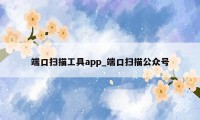
0条大神的评论